使用winsw将jar以windows服务的方式运行
原创? 一、前言
众所周知我们的jar包一般都会Linux上运行。
但总会有一些特殊情况,如网络环境、设备限制,我们开发的jar不能部署到Linux设备上,必须要部署到windows上。
在Linux上:
后台启动SpringBoot项目只需要一条命令
nohup sh run.sh(run.sh脚本包含了启动SpringBoot项目的命令)
在windows上:
后台启动jar包就比较尴尬,没有那么好用的命令来后台启动项目。有着以下的缺点:
- 服务器启重启后,程序无法实现自启动;
- 需要打开命令行窗口输入命令行才可运行,很不方便(或需要编写.bat文件);
- 需要停止程序时只能在任务管理器中结束,并且多个这样程序运行时无法从进程名中进行区分(或需要编写.bat文件);
- 打成
war包放到Tomcat等web容器中就浪费了SpringBoot内嵌web容器的优势。
这里我新了解到了一些工具
winsw、nssm,它们不仅可以改善以上缺点。 这里主要讲解winsw使用方式,nssm工具使用方式也很容易,可以自行百度。
? 二、winsw简介
winsw是一个可以将任何应用程序注册成服务的软件。
下载地址:winsw
注意:在安装
winsw前,window要有.net framework4,否则后面会出问题(现在电脑都有)
? 2.1 如何查看.net版本
进入C:\Windows\Microsoft.NET\Framework
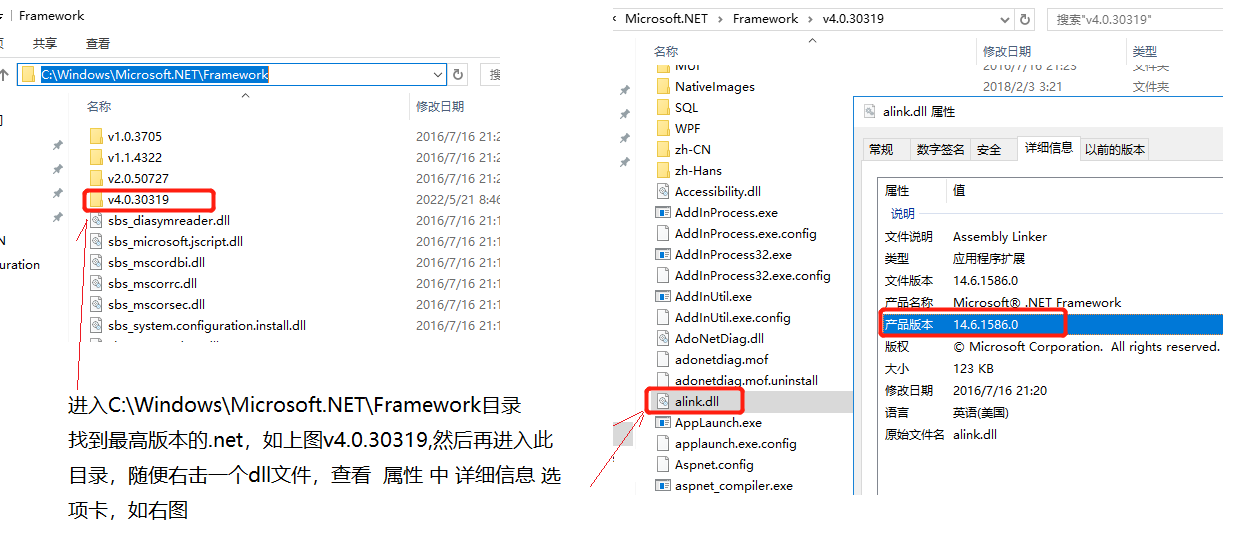
? 2.2 下载winsw
打开下载地址,下载2.12.0版。
现在是2023.10.31,现在最新版为2.12.0,网页中3.0.0为预发布。

? 2.3 打包jar
SpringBoot项目通过执行mvn clean package命令后得到可执行jar包:
test-0.0.1.jar(测试用,具体名称在pom.xml文件中定义)
? 2.4 修改下载的winsw文件
将
sample-minimal.xml和 WinSW.NET461.exe
改为
test-0.0.1.xml和test-0.0.1.exe ,
文件名保持一致,方便后续操作
注意:(jar包、.exe文件、.xml文件均在同一目录下)
如:
创建一个test目录,将jar包、.exe文件、.xml文件均在放在test目录下
-test
--test-0.0.1.xml
--test-0.0.1.exe
--test-0.0.1.jar? 2.5 修改test-0.0.1.xml文件
<configuration>
<!-- ID of the service. It should be unique accross the Windows system-->
<!--服务ID:启动、关闭、删除服务时,都是通过ID来操作的-->
<id>test-0.0.1</id>
<!-- Display name of the service -->
<!--服务名称-->
<name>test-0.0.1 (powered by WinSW)</name>
<!-- Service description -->
<!--服务描述-->
<description>This service is a service for Statement Project(http://www.eachtravel.com/)</description>
<!-- Path to the executable, which should be started -->
<!--当前电脑配置了java环境变量,直接写成“java”就行;你也可以写成类似这样:D:\develop\jdk1.8\jre\bin\java-->
<executable>java</executable>
<!--启动参数-->
<arguments>-jar test-0.0.1.jar</arguments>
<!--<arguments>-jar "C:\Users\Administrator\Desktop\winsw\statement-0.0.1-SNAPSHOT.jar"</arguments>-->
<!-- 日志地址 -->
<logpath>%BASE%\log</logpath>
<!-- 日志模式 -->
<logmode>rotate</logmode>
</configuration>到此就完成了配置,可以安装并启动服务了
? 2.6 安装、删除、启动、停止服务
为了方便以后不用老是打指令可以编写4个.bat文件
进入到三个文件的目标目录,我这里就是进入test目录下,分别创建:
stop.bat、start.bat、服务删除.bat、服务注册.bat
目录结构:
-test
--test-0.0.1.xml
--test-0.0.1.exe
--test-0.0.1.jar
--start.bat
--stop.bat
--服务删除.bat
--服务注册.batstart.bat文件内容(启动)版本
net start test-0.0.1stop.bat文件内容(停止)
net stop test-0.0.1服务删除.bat文件内容
sc delete test-0.0.1服务注册.bat文件内容
test-0.0.1.exe install? 2.7 运行
- 先点击
服务注册.bat; - 安装注册成功后,我们点击
start.bat来启动服务。当然,也可以通过在cmd命令行那里输入:services.msc命令直接进入服务界面,通过服务ID找到服务,然后手动启动; - 启动服务成功后,就可以访问项目了;
- 点击
stop.bat来停止服务; - 点击
服务删除.bat来删除服务。
我正在参与2023腾讯技术创作特训营第三期有奖征文,组队打卡瓜分大奖!
原创声明:本文系作者授权腾讯云开发者社区发表,未经许可,不得转载。
如有侵权,请联系 cloudcommunity@tencent.com 删除。
原创声明:本文系作者授权腾讯云开发者社区发表,未经许可,不得转载。
如有侵权,请联系 cloudcommunity@tencent.com 删除。
